笔记本电脑如何快捷截图?
人气:0生活中有时候我们和人交流信息的时候,打字可能不能准确地表达出自己的意思。这时,我们需要将信息内容截图。可是截图的时候大家又会遇到各种问题,截的图去哪了,怎么截一部分等,所以今天小编整理了几种最常用的截图方法。

操作方法
- 01
首先介绍第一种,电脑本身自带的截图功能。这个适用于整个电脑桌面的截取,操作方法也相对简单。我们需要先将图片截取下来,同时按Ctrl键和PrtSc键,Ctrl键大家比较熟悉,而PrtSc一般在数字键盘左上角(参见上图),如果难以同时按,可以先按Ctrl键后按PrtSc键。以小编的桌面为例

- 02
截取后我们需要将它放置在一个平台上进行保存,这时就需要用到画图工具。在电脑的应用中找到这个软件打开,然后按Ctrl键和V键,也是可以分两步按这样就可以将所截图片粘贴在画图工具里,然后根据自己的要求和喜好确定保存爱好和位置。

- 03
第二种需要用到常用软件QQ,里面的截图功能更为方便。首先我们打开和某个人的聊天页面,输入框里有个小剪刀,那个就是截图工具,然后可以随意截取需要的部分。这个截图的优点是截取一片区域时比较容易,缺点是聊天对话框下面的内容截取不了。

- 04
第三种更易操作,直接按下Ctrl+Alt+A键,这时箭头就变成彩色。我们只需要按住鼠标左键选择自己需要的部分拖拽即可,然后点击鼠标右键选择另存为即可,简单实用。

- 05
还有一种是浏览器也可以截图,例如现在这个QQ浏览器也带有截图功能,这个因为浏览器的类别不同,功能不同。首先我们找到浏览器页面的截图工具,大多都是小剪刀的图标,点击就会出现选项按住鼠标左键截图,鼠标右键或者Esc取消截图,截图保存即可。
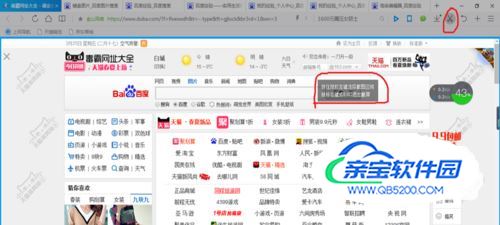
- 06
还有就是一些截图软件,因为操作比较麻烦,小编也不太懂。如果大家有想学的截图软件,可以自己找来学学。
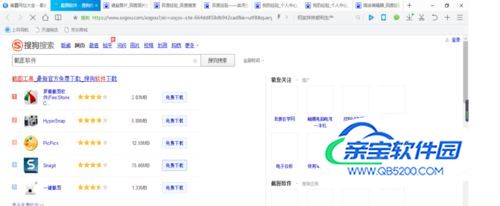
特别提示
具体截图方法因人而异,选择自己喜欢的
加载全部内容